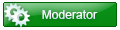1. Klikamy na przycisk Start, na Uruchom… i wpisujemy polecenie regedit. Klikamy na ok . Na ekranie pojawia się okno Edytora rejestru.
2. Klikamy na widoczne z lewej strony znaki + i rozwijamy następujące klucze rejestru: HKEY_LOCAL MACHINE, SYSTEM, CurrentControlSet i Control. Zaznaczamy kliknięciem ikonę Keyboard Layout.
3. Standardowo w prawej części ekranu powinna znajdować się jedynie wartość domyślna.
![[Obrazek: image009u.gif]](http://img713.imageshack.us/img713/3092/image009u.gif)
Naszym zadaniem będzie utworzenie nowej wartości o nazwie Scancode Map. Jeżeli ta wartość już się w rejestrze znajduje, przechodzimy od razu do kroku 5. Jeśli nie to musimy tą wartość utworzyć. Klikamy prawym przyciskiem myszy na Keyboard Layout i z menu kontekstowego wybieramy polecenia: Nowy i Wartość ciągu.
4. W prawej części okna edytora pojawia się nowa wartość, z domyślnie zaznaczoną nazwą Nowa wartość #1. Zmieniamy jej nazwę na Scancode Map i naciskamy Enter, aby zaakceptować zmianę.
5. Klikamy podwójnie na utworzoną właśnie wartość Scancode Map, aby edytować jej dane. W zależności od tego, jaki efekt chcemy osiągnąć, wprowadzamy jeden z poniższych trzech wpisów:
Jeżeli chcemy wyłączyć lewy przycisk Windows, wpisujemy
![[Obrazek: image010g.gif]](http://img683.imageshack.us/img683/3771/image010g.gif)
Jeżeli chcemy wyłączyć prawy przycisk Windows, wpisujemy
![[Obrazek: image011l.gif]](http://img535.imageshack.us/img535/1582/image011l.gif)
Jeżeli chcemy wyłączyć obydwa klawisze Windows, wpisujemy natomiast
![[Obrazek: image012s.gif]](http://img638.imageshack.us/img638/7171/image012s.gif)
Klikamy na OK, aby zatwierdzić wpis. Uruchamiamy ponownie komputer, aby zmiany zostały wprowadzone w życie.
6. Jeżeli chcemy przywrócić działanie klawiszy Windows, należy usnąć z rejestru wartość Scancode Map. W tym celu klikamy prawym przyciskiem na wartość Scancode Map i wybieramy polecenie Usuń. Klikamy na Tak i uruchamiamy ponownie komputer.